download kitserver(yang pengen pes 6nya di patch ke 2010 harap baca ini)
-apa itu kitserver?
pada dasarnya kitserver adalah program add-on untuk game pro evolution socccer. Jenisnya banyak mulai dari kitserver 6 ampe 10. nomer di belakang mengindikasikan jenis game pes nya. Jadi kalo kitserver6 berarti dia kitserver untuk PES 6
-Fungsi kitserver
Kitserver ini merupakan loader dan manager untuk beberapa aspek di dalam game pes 6. Aspek-aspek itu antara lain kit (seragam tim), ball, LOD Mixer, stadium, face, boot dan afs module.
-Fungsi tambahan :lodmixer
lodmixer gunanya untuk mengatur tingkat detail gambar untuk tiap view. Misalkan untuk gambar camera wide tingkat detilnya rendah. Terus waktu kamera zoom nyorot muka pemain pas lagi ngerayain gol di setting tingkat detilnya tinggi. Sangat berguna untuk komputer/laptop dengan spek yang ga gitu ngangkat tapi mau ngorbanin kualitas grafik buat main PES 6.
CARA INSTALL KITSERVER
1.download dulu kitserver download di sini2, usahakan versi terbaru. Soalnya beberapa stadium ga bisa dipake di versi lama.
2.setelah dapet, biasanya file berbentuk zip. extract di mana aja.
3.dari hasil extract kita bakal dapet folder kitserver. Di dalem folder kitserver ntu ada folder dat, docs ama gdb.
4.folder kitserver beserta isinya pindahin dulu ke tempat PES 6 nya di install. Misalnya Mydocument/PES6.5/Pro evolution soccer 6.5/kitserver
5.kalo di dalam folder kitserver, folder dat nya ga ada bikin sendiri aja, terus di dalemnya kasih folder dengan nama 0_sound.afs, 0_text.afs, e_text.afs ama e_sound.afs
5.kalo di folder kitserver, folder GDB juga ga ada, buat sendiri juga gapapa. Di dalemnya bikn lagi folder balls, boots, faces, hair, stadiums, ama uni
6.kalo udah balik lagi ke folder kitserver terus cari setup.exe, klik 2x
7.terus bakal keluar menu instalasi. kitserver biasanya udah secara otomotis milih file pes6.exe dari pes kita. Tapi kalo gag, di browse aja manual. Kalo udah klik install.
8.Kalo lancar bakal muncul pesan kitserver succesfully install etc gitu d
9.beres....kitserver udah terinstall di PES 6. Sekarang cara pake update an yang lainnya.
CARA MANUAL UPDATE BALL, SERAGAM, BOLA, FACE dan HAIR via KITSERVER
-update ball via kitserver
1.pertama download dulu file ball nya dari internet. Bisa didapat di situs evoweb, pesgaming, atau winninginth, googling aja.
2.setelah dapet biasanya file berbentuk zip. Extract di mana aja
3.dari extract tadi biasanya bakal dapet file.png ama file model ball-nya (yang pake ekstensi .bin). NB: kalo file mdl nya ga ada biasanya udah dapet otomatis waktu download kitserver. Kalo masi ga ada juga, ntar kalo ada waktu lebih ane upload in dah.
4.taroh file png nya di folder kitserver/GDB/balls
5.kalo ada file .bin nya taroh di folder kitserver/GDB/balls/mdl
6.buka file map.txt yang ada di folder balls
7.kalo masih kosong langsung ketik aja. Tapi kalo file .txt nya udah ada isinya taroh kursor di bagian akhir, terus enter 2x.
8.format ketiknya gini "nama bola","nama file model yang dipake.bin","lokasi folder dari file png.png"
9.contoh : "Adidas Azteca","newballmdl.bin","ADIDAS\Acteca\474.png"
10.NB: petunjuk tentang file mdl yang dipake biasanya ada ditulis di readme ball nya atau di forum tempat downloadnya.
11.save file .txt nya.
12.beres...ball udah masuk...tinggal di tes
13.buka pes 6....waktu screen milih seragam tim, tekan select ampe keluar menu milih bola..terus tekan L1 atau R1 buat milih bola nya
-update stadion via kitserver
1.pertama download dulu file stadium nya. Situs nya sama kaya file ball tadi.
2.ntar kita bakal dapat file berbentuk .zip, extract di mana aja
3.dari hasil extract tadi, cari folder yang di dalamnya ada folder 1_day_rain, 2_day_rain ampe terakhir adboards_tex
4.pindahin folder yang isinya folder-folder tadi ke kitserver/GDB/stadiums
5.buka file map.txt yang ada di kitserver/GDB/stadiums
6.kalo masih kosong langsung ketik aja. Tapi kalo file .txt nya udah ada isinya taroh kursor di bagian akhir, terus enter 2x.
7.terus ketik format kaya gini nomer id tim,"nama folder stadium yang barusan dipindah di langkah 4 tadi"
8.Contoh : 0,"EUR - AUT - Hernst Happel, Vienna"
9.gimana cara tau nomer id team nya? gampang aja. begitu main pes 6, waktu lagi mau milih tim pilih kelompok europe a. Tim yang ada di pojok kiri atas id nya 0, di sebelah kanannya 1, di bawahnya 4, gitu seterusnya itungin aja.
10.save file .txt nya.
11.beres....stadium sudah terinstall....tinggal kita tes
12.buka pes 6....waktu screen milih seragam tim, tekan select ampe keluar menu milih stadium..terus tekan L1 atau R1 buat milih stadium
nya
-update face ama hair via kitserver
1.download dulu file save nya. Download aja di pesfaces.co.uk.
2.biasanya dapet file zip. Extract di mana aja.
3.dari hasil extract tadi biasanya dapet file hair ama face. Penamaannya bisa macem2. untuk file face ada yang namapemain.bin atau ada folder face yang di dalemnya ada file namapemain.bin. Kalo file hair biasanya namapemainhair.bin atau ada folder hair di dalemnya ada folder yang berisi file namapemain.bin
4.pindahin file face ke kitserver/GDB/faces
5.pindahin file hair ke kitserver/GDB/hair
6.jalanin pes6.exe
7.masuk ke menu edit mode
8.cari pemain yang mau di update facenya lewat menu edit player
9.highlight nama pemain yang mau diupdate. di atas layar bakal muncul nomer id player. catet
10.keluar dari pes
11.balik lagi ke folder kitserver/GDB/faces, buka file map.txt yang ada di dalemnya
12.kalo masih kosong langsung ketik aja. Tapi kalo file .txt nya udah ada isinya taroh kursor di bagian akhir, terus enter 2x
13.ketik format kaya gini, nomer id pemain,"namafileface.bin". Contoh : 604,"Alonso.bin"
14.save file txt nya
15.liat ke folder kitserver/GDB/hair, buka file map.txt di dalemnya
16.lakukan langkah yang sama kaya di folder face tadi, cuman nama file bin nya ganti pake nama file hair nya.
17.save file .txt
18.beres....tes aja langsung di gamenya
-update boots via kitserver
1.download dulu file bootnya di internet. googling aja boots for pes 6 gitu.
2.biasanya dapetnya file .png. pindahin file nya ke folder kitserver/GDB/boots
3.buka file map.txt yang ada di dalam folder boots
4.kalo masih kosong langsung ketik aja. Tapi kalo file .txt nya udah ada isinya taroh kursor di bagian akhir, terus enter 2x
5.ketik format gini nomer id pemain,"nama file png.png"
6.contoh : 10,"Adidas adiPure II BlackWhite.png"
7.save file txt nya
8.beres.....boots udah terinstall liat aja di menu edit mode>edit players>appearance>accessories>boots
-update seragam (kit) via kitserver
1.download dulu file seragam tim nya.
2.biasanya file berbentuk zip. extract di mana aja
3.dari hasil extract, cari folder yang berisi folder ga, gb, pa, pb, dll. ga maksudnya goalkeeper a (seragam kiper kedua). pb maksudnya player b (seragam away).
4.pindahin folder yang berisi ga,gb,pa dll itu ke folder kitserver/GDB/uni
5.buka file map.txt yang ada di folder kitserver/gdb/uni tadi
6.kalo masih kosong langsung ketik aja. Tapi kalo file .txt nya udah ada isinya taroh kursor di bagian akhir, terus enter 2x
7.ketik format gini nomer id team,"nama folder yang berisi file folder pa,ga etc tadi"
8.contoh 104,"Genoa"
9.save file txt nya
10.beres kit sudah terinstall...tinggal cek aja deh langsung di PES nya
CARA UPDATE BALL, FACE, HAIR, STADIUM dan BALL via KITSERVER DENGAN BANTUAN PROGRAM PLAYER GDB MANAGER
1.download program player GDB manager di sini
2.biasanya file berbentuk zip, extract di mana aja
3.dari hasil extract bakal dapet folder PGM
4.buka, di dalemnya ada player GDB manager.exe, jalanin aja
5.bakal keluar menu choose game, pilih PES 6, klik Ok
6.terus bakal keluar menu choose pes6.exe, browse di tempat PES 6 nya diinstall
7.di tab menu player bakalan ada nama-nama pemain di sebelah kiri. pilih aja nama pemain yang mau di update face, hair atau bootnya. Kalo udah di sebelah kanan udah ada slot face, hair ama boots. klik aja manage terus browse file face, hair ama boots pemain yang bersangkutan.
8.untuk update stadium tinggal klik aja tab team. pilih team nya di list yang ada. terus klik manage di slot stadium, browse aja folder stadiumnya. klik ok
9.untuk update bola, klik tab ball. klik add new ball di kiri bawah. isikan form nama bola, di slot model klik tanda plus lalu pilih file bin bola nya. klik ok. di slot texture, klik manage. Browse file png bolanya klik ok.
10.setelah melakukan update jangan lupa klik file>save
11.beres...langsung aja cek update an nya.
12.NB: program ini tidak berlaku untuk mengupdate seragam tim
Read More..
VJ s4ud
Rabu, 25 Agustus 2010
Kerispatih - Kesalahan Yang Sama
[intro] A F#m Bm E 2x
A Bm
Dulu memang aku pernah salah
E A
Dan semuanya telah kulakukan
F#m Bm
Namun bukan berarti hidup dan cintaku
D E
Tak tertuju padamu
A Bm
Saat ini sejenak dengarkanlah sayang
E A
Semua itu hanya perjalanan
F#m Bm
Dan mungkin aku akan terjatuh lagi
D E
Di kesalahan yang sama
[chorus]
A Bm
Hanya satu inginnya hatiku
E A
Hanya satu inginnya cintaku
F#m Bm D
Terima sebagaimana adanya diriku
E
Dan ku akan tetap mencinta
A Bm
Kau yang buatku mengerti
G#m C# F#m
Dimana harus ku kembali
D C#m F#m
Saat hancur dan terhempas
Bm E
Di kesalahan yang sama
[interlude] D A D E F#
[chorus 2]
B C#m C#m-B
Hanya satu inginnya hatiku
A#m-F# Em D#m
Hanya satu inginnya cintaku
F#m C#m E
Terima sebagaimana adanya diriku
F#
Dan ku akan tetap mencinta
B C#m
Kau yang buatku mengerti
F#m/A# D# G#m
Dimana harus ku kembali
E D#m G#m
Saat hancur dan terhempas
C#m F# B G#m C#m
Di kesalahan yang sama
F# B G#m C#m
di kesalahan yang sama
F#
di kesalahan yang sama
Bersumber dari blog tutorial melodi gitar dan lirik kord lagu :
http://ekhan-gitaris.blogspot.com
Read More..
Rabu, 18 Agustus 2010
RANGKUMAN
RangKumaN
a. Intranet
Melibatkan jaringan LAN dan webserver yang terpasang pada jaringan LAN tersebut. Web server digunakan untuk melayani permintaan pengguna internal.
Suatu organisasi untuk menampilkan data dan gambar. Internet ini mempunyai sifat tertutup yang berarti pengguna dari luar tidak dapat mengaksesnya.
b. Internet
Sebenarnya terdapat banyak jaringan di dunia ini, seringkali menggunakan perangkat keras dan perangkat lunak yang berbeda-beda, keinginan seperti ini memerlukan hubungan antar jaringan yang sering kali tidak compatible dan berbeda. Biasanya untuk hal ini diperlukan sebuah mesin yang disebut gateway guna melakukan hubungan dan melaksanakan terjemahan yang diperlukan baik perangkat keras maupun lunaknya.
Ketika sebuah peusahaan berkembang menjadi beberapa lokasi maka masing-masing lokasi mengembangkan jaringan lokalnya.
c. Wide Area Network
Terdapat begitu banyak pilihan yang tersedia untuk mengimplementasikan WAN yang bisa dibedakan berdasarkan tekhnologi, kecepatan dan biaya yang dibutuhkan.
Sebuah WAN menggunakan jalur data untuk membawa data menuju internet dan menghubungkan lokasi-lokasi perusahaan yang terpisah.
Perangkat pada pelanggan disebut CPE ( Customer Premises Ekuipment). Kabel tembaga, serat optic yang digunakan untuk menghubungkan CPE ke central Provider terdekat, media ini disebut Local Loop.
Perangkat yang meletakkan data ke local loop disebut DCE ( Data Circuit Terminating Equipment). Perangkat pelanggan yang melewatkan data ke DCE disebut dengan DTE (Data Terminal Equipment).
Jalur WAN menyediakan berbagai macam kecepatan data yang diukur dalam satuan Kilobyte Persecon (Kbps).
d. Perangkat WAN
WAN menghubungkan beberapa LAN melalui jalur komunikasi dari service provider. Karena jalur komunikasi tidak bisa langsung dimasukkan ke LAN maka diperlukan beberapa perangkat interface. Perangkat-perangkat tersebut antara lain :
1. Router
2. CSU/DSU
3. Modem
4. Communication Server
(a) Standar WAN
WAN menggunakan OSI layer tetapi hanya focus di layer 1 dan 2. Standar WAN pada umumnya menggambarkan baik metode pengiriman layer 1 dan kebutuhan layer 2 termasuk alamat fisik, aliran data dan enkapsulasi.
Protocol layer 1 menjelaskan bagaimana menyediakan secara elektris, mekanis, operasi dan fungsi koneksi yang disediakan oleh service provider. Beberapa standar fisik dan konektrnya :
EIA/TIA-232 , EIA/TIA-449/530 , EIA/TIA-612/613 , V.35 , X.21
1. Dasar-Dasar Routing
b. Routing langsung dan tidak langsung
c. Jenis konfigurasi routing
Konfigurasi routing secara umum terdiri dari 3 macam yaitu:
a. Minimal routing
b. Static routing
c. Dynamic routing
d. Routing Protocol
Routing protocol adalah aksi pengiriman-pengiriman paket data berdasarkan tebel routing tadi.
Routing protocol dibagi 2 :
1. Interior Routing Protocol
2. Exterior Routing Protocol
e. ARP
Proses ARP :
1. Host mengirim paket ARP request dengan alamat broadcast Ethernet.
2. Datagram IP yang dikirim dimasukkan ke dalam antrian.
3. Paket ARP respon diterima host dan host mengisi table ARP dengan entri baru.
4. Datagram IP yang terletak dalam antrian diberi header Ethernet.
5. Host mengirimkan frame Ethernet ke jaringan.
5. Enkapsulasi HDIC (High-level Data Link Control)
Pada umumnya, komunikasi serial berdasarkan protocol character oriental.
6. Enkapsulasi PPP (Point to point protocol)
PPP menggunakan arsitektur berlapis. Arsitektur berlapis adalah model logic, desain atau cetak biru dengan membantu komunikasi diantara lapisan puterkoneksi. Read More..
a. Intranet
Melibatkan jaringan LAN dan webserver yang terpasang pada jaringan LAN tersebut. Web server digunakan untuk melayani permintaan pengguna internal.
Suatu organisasi untuk menampilkan data dan gambar. Internet ini mempunyai sifat tertutup yang berarti pengguna dari luar tidak dapat mengaksesnya.
b. Internet
Sebenarnya terdapat banyak jaringan di dunia ini, seringkali menggunakan perangkat keras dan perangkat lunak yang berbeda-beda, keinginan seperti ini memerlukan hubungan antar jaringan yang sering kali tidak compatible dan berbeda. Biasanya untuk hal ini diperlukan sebuah mesin yang disebut gateway guna melakukan hubungan dan melaksanakan terjemahan yang diperlukan baik perangkat keras maupun lunaknya.
Ketika sebuah peusahaan berkembang menjadi beberapa lokasi maka masing-masing lokasi mengembangkan jaringan lokalnya.
c. Wide Area Network
Terdapat begitu banyak pilihan yang tersedia untuk mengimplementasikan WAN yang bisa dibedakan berdasarkan tekhnologi, kecepatan dan biaya yang dibutuhkan.
Sebuah WAN menggunakan jalur data untuk membawa data menuju internet dan menghubungkan lokasi-lokasi perusahaan yang terpisah.
Perangkat pada pelanggan disebut CPE ( Customer Premises Ekuipment). Kabel tembaga, serat optic yang digunakan untuk menghubungkan CPE ke central Provider terdekat, media ini disebut Local Loop.
Perangkat yang meletakkan data ke local loop disebut DCE ( Data Circuit Terminating Equipment). Perangkat pelanggan yang melewatkan data ke DCE disebut dengan DTE (Data Terminal Equipment).
Jalur WAN menyediakan berbagai macam kecepatan data yang diukur dalam satuan Kilobyte Persecon (Kbps).
d. Perangkat WAN
WAN menghubungkan beberapa LAN melalui jalur komunikasi dari service provider. Karena jalur komunikasi tidak bisa langsung dimasukkan ke LAN maka diperlukan beberapa perangkat interface. Perangkat-perangkat tersebut antara lain :
1. Router
2. CSU/DSU
3. Modem
4. Communication Server
(a) Standar WAN
WAN menggunakan OSI layer tetapi hanya focus di layer 1 dan 2. Standar WAN pada umumnya menggambarkan baik metode pengiriman layer 1 dan kebutuhan layer 2 termasuk alamat fisik, aliran data dan enkapsulasi.
Protocol layer 1 menjelaskan bagaimana menyediakan secara elektris, mekanis, operasi dan fungsi koneksi yang disediakan oleh service provider. Beberapa standar fisik dan konektrnya :
EIA/TIA-232 , EIA/TIA-449/530 , EIA/TIA-612/613 , V.35 , X.21
1. Dasar-Dasar Routing
b. Routing langsung dan tidak langsung
c. Jenis konfigurasi routing
Konfigurasi routing secara umum terdiri dari 3 macam yaitu:
a. Minimal routing
b. Static routing
c. Dynamic routing
d. Routing Protocol
Routing protocol adalah aksi pengiriman-pengiriman paket data berdasarkan tebel routing tadi.
Routing protocol dibagi 2 :
1. Interior Routing Protocol
2. Exterior Routing Protocol
e. ARP
Proses ARP :
1. Host mengirim paket ARP request dengan alamat broadcast Ethernet.
2. Datagram IP yang dikirim dimasukkan ke dalam antrian.
3. Paket ARP respon diterima host dan host mengisi table ARP dengan entri baru.
4. Datagram IP yang terletak dalam antrian diberi header Ethernet.
5. Host mengirimkan frame Ethernet ke jaringan.
5. Enkapsulasi HDIC (High-level Data Link Control)
Pada umumnya, komunikasi serial berdasarkan protocol character oriental.
6. Enkapsulasi PPP (Point to point protocol)
PPP menggunakan arsitektur berlapis. Arsitektur berlapis adalah model logic, desain atau cetak biru dengan membantu komunikasi diantara lapisan puterkoneksi. Read More..
Tutorial Paket Tracer
Tutorial Packet Tracer (2 Router) Part 1
0
Kali ini Diskusi Kuliah akan mencoba untuk men-share ilmu tentang Jaringan Komputer khususnya dalam masalah Routing. Kita akan mencoba mensimulasi jaringan computer dengan menggunakan 2 buah router. Simulator yang dipakai adalah Packet Tracer 5.3, bagi yang belum punya Tools Packet Tracer ini, anda dapat mencarinya dengan mudah di Google. Dengan mengetikkan kata kunci “Packet Tracer”, anda sudah dapat berbagai situs yang menyediakan link download untuk mendapatkan simulator ini.
- Dalam tutorial ini kita membutuhkan :
- 2 buah computer
- 2 buah router, dan
- 1 switch (optional)
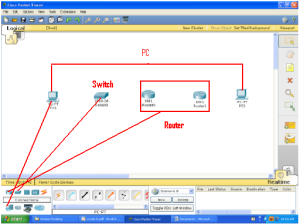
- Lalu hubungkanlah perangkat tersebut sesuai dengan kabel yang dibutuhkan :
- PC to Switch (Cooper-Straight Over)
- Switch to Router (Cooper-Straight Over)
- Router to PC (Cooper-Cross Over)

- Untuk Router to Router, kita jangan dulu menghubungkannya, karena ada beberapa hal yang harus kita lakukan, yaitu :
- Untuk router pertama (Router1), pada tab Physical di sebelah kiri terdapat panel yang berisi modul dari router, kita pilih yang WIC-2T.
- Untuk memasang modul tersebut kita harus mematikan routernya terlebih dahulu dengan cara mengklik pada tombol On/Off, sehingga cahaya hijaunya hilang
- Drag module WIC-2T, yang berada pada kanan bawah ke slot yang kosong yang berada disebelah kiri tombol power.
- Lalu nyalakan kembali tombol powernya seperti langkah ke-2.
- Lakukan langkah diatas tersebut pada Router satunya lagi.

- Setelah 2 router tadi sudah di pasang module WIC-2T, langkah selanjutnya kita hubungkan 2 Router tersebut dengan menggunakan cable Serial DCE
- Jika semuanya sudah terhubung, seperti gambar diatas, lankah selanjutnya adalah memberikan IP Address pada 2 PC yang sudah kita siapkan. Caranya adalah Klik pada perangkatnya –>pilih tab Desktop –>IP Configuration
- Lalu masukkan IP Addressnya
- Untuk router, dalam pemberian IP Addressnya sedikit berbeda, kita akan mencoba memberikan IP Addressnya pada CLI (Command Line Interface), meskipun ada cara yang lebih mudahnya. Fasilitas ini berfungsi menginputkan perintah-perintah pada perangkat, yang belum tentu ada pada aplikasi environmentnya. Tujuannya adalah agar kita terbiasa dengan konfigurasi yang basisnya manual. Karena dalam fasilitas CLI ini perintah dan fungsi lebih banyak dari yang IDE-nya (GUI)
- Bila muncul pertanyaan seperti diatas, ketikkan saja “no”–>Enter
- Lalu pada line berikutnya ketikkan “ena” (agar perintah yang kita masukkan bisa diterima system)
- Lalu ketikkanlah perintah berikut:
- Keterangan :
- ”conf term” (Configuration Terminal)
- “int s0/0/0” (Interface Serial0/0/0)àRouter Dengan port Serial0/0/0
- “ip add 192.168.2.1 255.255.255.0” (memberikan IP Address)
- “no shut” (Menyalakan Perangkat / Router)
- Lakukan langkah yang sama pada Router yang satunya, hanya saja dengan IP Address yang berbeda.
- Maka hasilnya akan seperti ini :
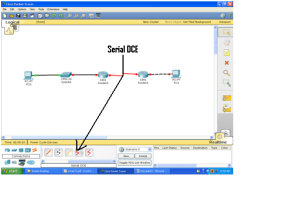

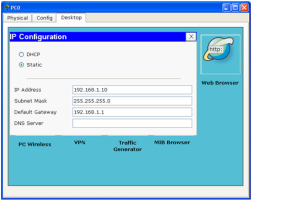
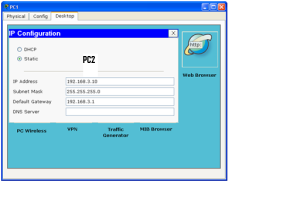




Artinya adalah kedua Router itu telah terhubung secara Logik dan Fisik (Kedua Lampu dari Router tersebut menyala).
Rabu, 28 Juli 2010
International standardization and education (ISO)
English version:
Standards are a vehicle for the sharing of knowledge, technology and good practices: an essential component of the world-wide industrial and post-industrial infrastructure supporting economic activities, societal needs and more equitable opportunities – in other words, sustainable development.
The key role of standards has been implicitly recognized, since a long time, in the education programmes covering a broad variety of technical fields.
However, it is a more recent trend the increased awareness of educational institutions all over the world of the importance of standardization activities in a more general sense: for the contribution that they can give to trade of products and services, to promoting good business practices and to fostering technological innovation.
ISO considers this trend of utmost importance and believes in the fundamental contribution that educational institutions can give on teaching what international standardization is and what can be achieved through it.
ISO is keen to support these institutions in their efforts and to encourage them to share their knowledge, experience and expertise. Also, considering that education and research are often linked, ISO wishes to promote studies and surveys relating to the macro- and micro-economic benefits of standardization.
Indonesia version:
Standar adalah kendaraan untuk berbagi pengetahuan, teknologi dan praktek yang baik: suatu komponen penting dari infrastruktur industri dan pasca-industri di seluruh dunia mendukung kegiatan ekonomi, kebutuhan masyarakat dan peluang yang lebih adil - dengan kata lain, pembangunan berkelanjutan.
Peran kunci standar telah secara implisit mengakui, sejak lama, dalam pendidikan program meliputi berbagai bidang teknis.
Namun, kecenderungan yang lebih baru meningkatnya kesadaran lembaga-lembaga pendidikan di seluruh dunia akan pentingnya kegiatan standardisasi dalam arti yang lebih umum: untuk kontribusi yang mereka bisa berikan untuk perdagangan produk dan jasa, untuk mempromosikan praktek bisnis yang baik dan untuk mendorong inovasi teknologi.
ISO menganggap tren ini sangat penting dan percaya pada kontribusi fundamental bahwa lembaga-lembaga pendidikan dapat memberikan pada pengajaran apa standardisasi internasional dan apa yang bisa dicapai melalui itu.
ISO berkeinginan untuk mendukung lembaga-lembaga dalam usaha mereka dan mendorong mereka untuk berbagi pengetahuan, pengalaman dan keahlian. Juga, mengingat bahwa pendidikan dan penelitian sering berhubungan, ISO ingin mempromosikan penelitian dan survei yang berkaitan dengan makro dan mikro-ekonomi manfaat standardisasi. Read More..
Standards are a vehicle for the sharing of knowledge, technology and good practices: an essential component of the world-wide industrial and post-industrial infrastructure supporting economic activities, societal needs and more equitable opportunities – in other words, sustainable development.
The key role of standards has been implicitly recognized, since a long time, in the education programmes covering a broad variety of technical fields.
However, it is a more recent trend the increased awareness of educational institutions all over the world of the importance of standardization activities in a more general sense: for the contribution that they can give to trade of products and services, to promoting good business practices and to fostering technological innovation.
ISO considers this trend of utmost importance and believes in the fundamental contribution that educational institutions can give on teaching what international standardization is and what can be achieved through it.
ISO is keen to support these institutions in their efforts and to encourage them to share their knowledge, experience and expertise. Also, considering that education and research are often linked, ISO wishes to promote studies and surveys relating to the macro- and micro-economic benefits of standardization.
Indonesia version:
Standar adalah kendaraan untuk berbagi pengetahuan, teknologi dan praktek yang baik: suatu komponen penting dari infrastruktur industri dan pasca-industri di seluruh dunia mendukung kegiatan ekonomi, kebutuhan masyarakat dan peluang yang lebih adil - dengan kata lain, pembangunan berkelanjutan.
Peran kunci standar telah secara implisit mengakui, sejak lama, dalam pendidikan program meliputi berbagai bidang teknis.
Namun, kecenderungan yang lebih baru meningkatnya kesadaran lembaga-lembaga pendidikan di seluruh dunia akan pentingnya kegiatan standardisasi dalam arti yang lebih umum: untuk kontribusi yang mereka bisa berikan untuk perdagangan produk dan jasa, untuk mempromosikan praktek bisnis yang baik dan untuk mendorong inovasi teknologi.
ISO menganggap tren ini sangat penting dan percaya pada kontribusi fundamental bahwa lembaga-lembaga pendidikan dapat memberikan pada pengajaran apa standardisasi internasional dan apa yang bisa dicapai melalui itu.
ISO berkeinginan untuk mendukung lembaga-lembaga dalam usaha mereka dan mendorong mereka untuk berbagi pengetahuan, pengalaman dan keahlian. Juga, mengingat bahwa pendidikan dan penelitian sering berhubungan, ISO ingin mempromosikan penelitian dan survei yang berkaitan dengan makro dan mikro-ekonomi manfaat standardisasi. Read More..
Langganan:
Postingan (Atom)